文章詳情頁
win10網絡被禁用解決方法
瀏覽:73日期:2023-04-16 14:56:37
每個喜歡上網的小伙伴肯定都遇到過網絡被禁用的問題,這可能是你之前某處有需求而禁用了網絡,那么該怎么解決這個問題呢?下面就一起來看看解決方法吧。
win10網絡被禁用怎么辦:1、點擊開始選擇“Windows系統”打開“控制面板”。
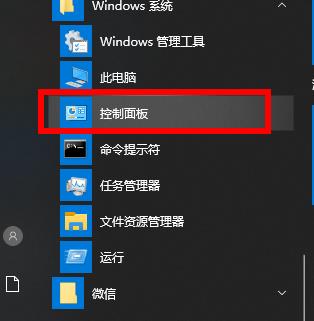
2、點擊“網絡和共享中心”。
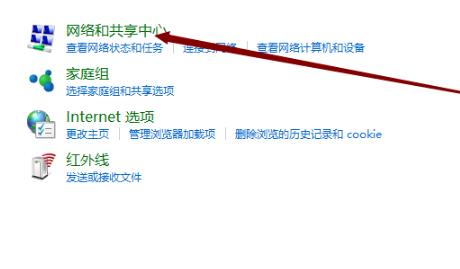
3、點擊左側“更改適配器”。
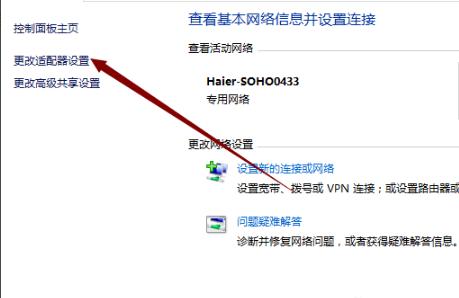
4、找到被禁用的網絡右擊選擇“啟用”。
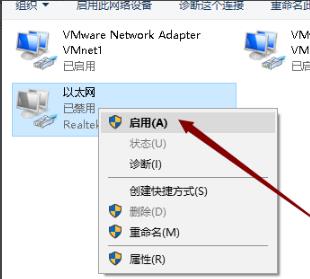
5、網絡即可正常使用。
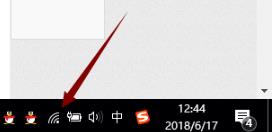
還有其他問題的小伙伴可以看看【win10網絡常見問題】了解更多有關win10網絡的問題~
以上就是給各位小伙伴帶來的win10網絡被禁用解決方法,希望你們會喜歡。更多相關教程請收藏好吧啦網~
以上就是win10網絡被禁用解決方法的全部內容,望能這篇win10網絡被禁用解決方法可以幫助您解決問題,能夠解決大家的實際問題是好吧啦網一直努力的方向和目標。
相關文章:
1. Win11找不到回收站怎么辦?Win11顯示回收站的方法2. Win10臺式電腦怎么WiFi連接網絡?Win10臺式電腦連接無線網絡方法3. 消息稱微軟將在未來幾周內推送 Win11 22H2“Moment 2”更新4. Win10點擊開始菜單沒有反應怎么辦?Win10點擊開始菜單沒有反應的解決方法5. Win11電腦耳機有滋滋的雜音怎么辦?Win11電腦有滋滋的雜音解決辦法6. Win10必應搜索不了怎么辦?Win10系統bing搜索不了的解決方法7. freebsd 服務器 ARP綁定腳本8. Win11關機一直重啟怎么辦?Win11關機不斷重啟解決方法9. 怎么使用命令提示符重裝Win10系統?使用命令提示符重裝Win10系統的方法10. Win10系統提示停止響應怎么解決?Win10系統提示停止響應解決方法
排行榜

 網公網安備
網公網安備